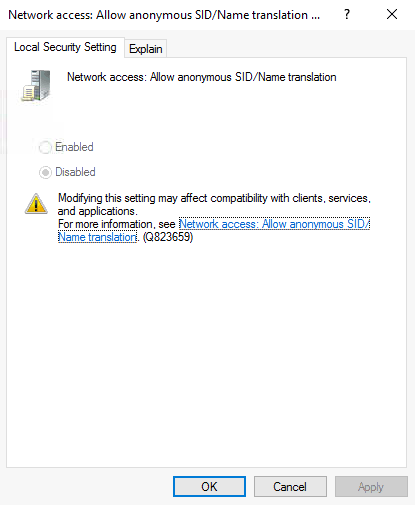Présentation
La configuration de sécurité « Accès réseau : Autoriser la traduction de SID/nom anonyme » est activée sur un appareil.
Description
Cette configuration de stratégie permet ou interdit à un utilisateur anonyme de demander des attributs d’identificateur de sécurité (SID) pour un autre utilisateur. Si cette configuration est activée, un utilisateur pourrait utiliser le SID Administrateurs bien connu pour obtenir le véritable nom du compte Administrateur intégré, même si le compte a été renommé. Cette personne pourrait ensuite utiliser le nom du compte pour lancer une attaque par force brute pour deviner le mot de passe.
Impact
L’utilisation abusive de cette configuration de stratégie peut entraîner des pertes de données ou des problèmes d’accès ou de sécurité. Les pirates utilisent des algorithmes complexes pour essayer des millions de combinaisons de mots de passe possibles et compromettre le compte ciblé. Une exploitation réussie d’une attaque par force brute donne à l’attaquant un accès complet à toutes les ressources du système affecté.
Solution
Il est recommandé de désactiver cette politique pour empêcher un utilisateur anonyme de demander les attributs d’identificateur de sécurité (SID) pour un autre utilisateur. Suivez les étapes ci-dessous pour configurer le paramètre (choisissez l’une des méthodes suggérées) :
Correction via la Console
Cette vulnérabilité peut être automatiquement corrigée via la console. Consultez l’exemple de mise en œuvre du flux de travail de remédiation automatisée.
Utilisation de l’Éditeur de Stratégie de Groupe
Appuyez sur les touches Windows+R, tapez ‘gpedit.msc’ et appuyez sur OK.
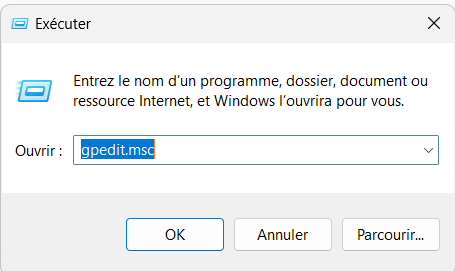
Accédez à la Stratégie ordinateur local > Configuration de l’ordinateur > Paramètres Windows > Paramètres de sécurité > Stratégies locales > Options de sécurité ; dans le volet de droite, trouvez « Accès réseau : Autoriser la traduction de SID/nom anonyme ».
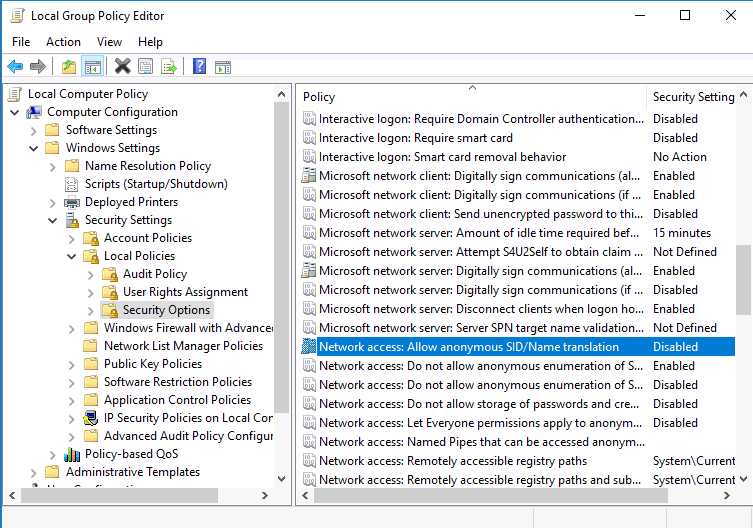
Double-cliquez dessus > Choisissez ‘Désactivé’ > ‘OK’.